电脑怎么重装系统win7教程图解[多图]
教程之家
Win7
笔记本win7怎么重装系统呢?这里有适合电脑小白操作的方法,下面小编就教下大家简单的笔记本重装系统win7步骤教程。
系统版本:Windows7
品牌类型:联想ThinkPad X250
软件版本:系统12.6.49.2290
1.打开系统,选择win7系统,点击【下一步】。

2.正在下载选择好的系统,还有安装所需要的环境。
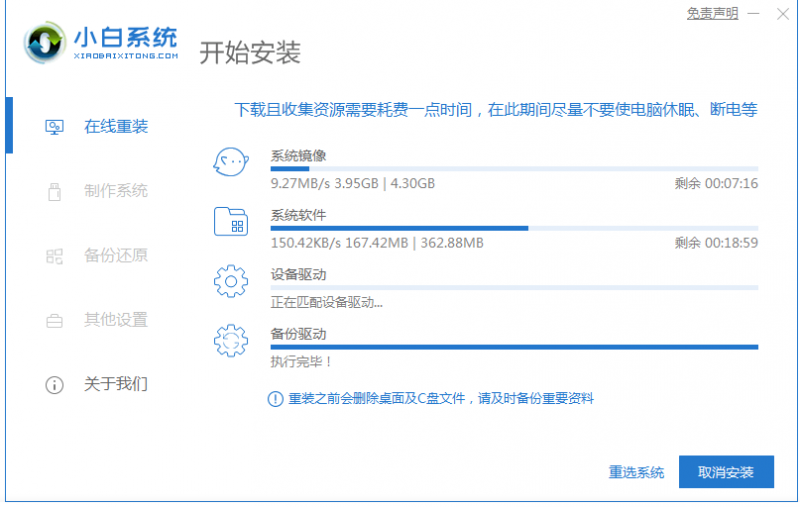
3.环境部署完毕,等待系统进入安装系统。
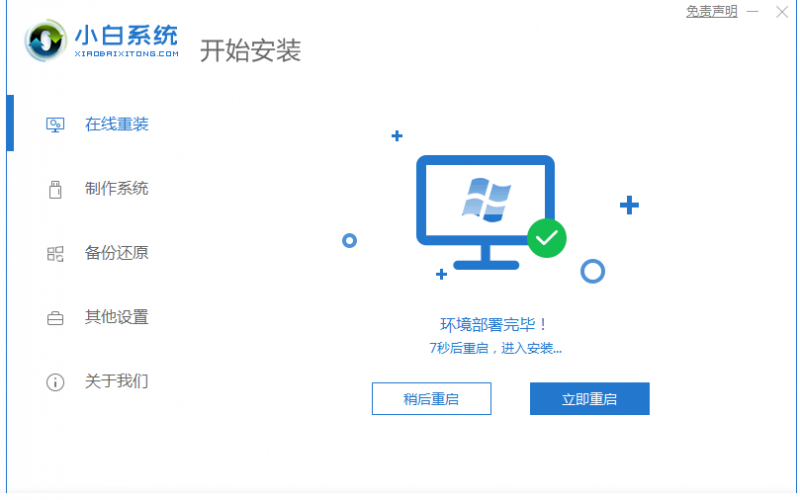
4.选择带有“PE-MSDN”的选项,回车进入。
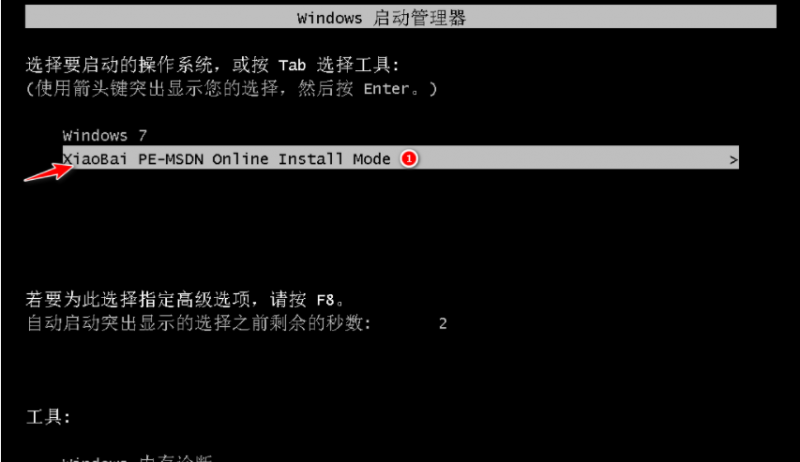
5.进入pe之后,系统自行开始安装。
6.进入引导修复,点击确定。
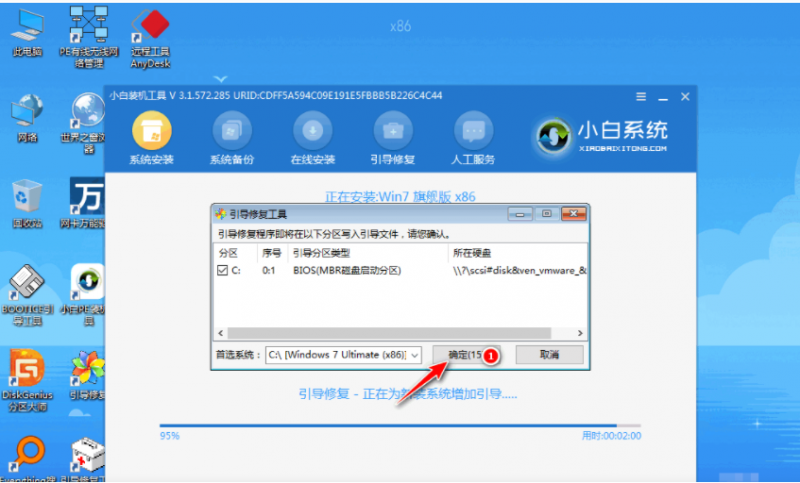
7.点击确定即可。

8.安装完成了,等待系统重启进入部署。
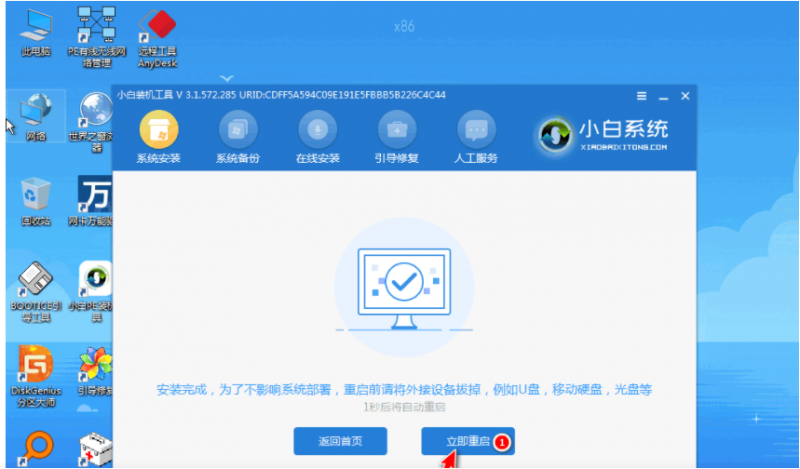
9.选择Windows7,按下回车进入。

10.等待部署完成后,进入全新的桌面,重装电脑系统win7完成。希望以上内容可以对你有所帮助。
![笔记本安装win7系统步骤[多图]](https://img.jiaochengzhijia.com/uploadfile/2023/0330/20230330024507811.png@crop@160x90.png)
![如何给电脑重装系统win7[多图]](https://img.jiaochengzhijia.com/uploadfile/2023/0329/20230329223506146.png@crop@160x90.png)

![u盘安装win7系统教程图解[多图]](https://img.jiaochengzhijia.com/uploadfile/2023/0322/20230322061558376.png@crop@160x90.png)
![win7在线重装系统教程[多图]](https://img.jiaochengzhijia.com/uploadfile/2023/0322/20230322010628891.png@crop@160x90.png)
![微软官方 64位 win7系统下载[多图]](https://img.jiaochengzhijia.com/uploadfile/2022/1104/20221104205104445.png@crop@240x180.png)
![重装电脑win7系统的方法步骤[多图]](https://img.jiaochengzhijia.com/uploadfile/2022/1013/20221013161130999.png@crop@240x180.png)
![雨木风林win7系统安装教程[多图]](https://img.jiaochengzhijia.com/uploadfile/2022/0325/20220325231632513.png@crop@240x180.png)
![不用光盘怎么重装系统win7系统[多图]](https://img.jiaochengzhijia.com/uploadfile/2022/1021/20221021135047434.jpg@crop@240x180.jpg)